Azure AI Video Indexer 웹사이트를 사용하여 브랜드 모델 사용자 지정
Important
Azure Media Services 사용 중지 발표로 인해 Azure AI Video Indexer는 Azure AI Video Indexer 기능 조정을 발표합니다. AZURE AI Video Indexer 계정에 대한 의미를 이해하려면 AMS(Azure Media Service) 사용 중지와 관련된 변경 내용을 참조하세요. AMS 사용 중지 준비: VI 업데이트 및 마이그레이션 가이드를 참조하세요.
Azure AI Video Indexer는 비디오 및 오디오 콘텐츠의 인덱싱 및 재인덱싱 동안 연설 및 시각적 텍스트에서 브랜드를 검색하도록 지원합니다. 브랜드 검색 기능은 Bing의 브랜드 데이터베이스에서 제안하는 제품, 서비스 및 회사의 멘션을 식별합니다. 예를 들어 Microsoft가 비디오 또는 오디오 콘텐츠에 언급되거나 비디오의 시각적 텍스트에 표시되는 경우 Azure AI Video Indexer는 이를 콘텐츠의 브랜드로 검색합니다.
사용자 지정 브랜드 모델을 사용하면 다음을 수행할 수 있습니다.
- Azure AI Video Indexer가 Bing 브랜드 데이터베이스에서 브랜드를 검색하도록 하려면 선택합니다.
- Azure AI Video Indexer가 특정 브랜드를 검색에서 제외하도록 하려면 선택합니다(본질적으로 브랜드 차단 목록 생성).
- Bing의 브랜드 데이터베이스에 없을 수도 있는 모델의 일부여야 하는 브랜드를 Azure AI Video Indexer에 포함하려면 선택합니다(기본적으로 브랜드의 허용 목록 생성).
자세한 개요를 보려면 이 개요를 참조하세요.
Azure AI Video Indexer 웹 사이트를 사용하여 이 문서에 설명된 것처럼 비디오에서 검색되는 사용자 지정 브랜드 모델을 생성, 사용 및 편집할 수 있습니다. API를 사용하여 브랜드 모델 사용자 지정에 설명된 대로 API를 사용할 수도 있습니다.
참고 항목
브랜드를 추가하기에 앞서 비디오가 인덱싱된 경우 다시 인덱싱해야 합니다. 비디오와 관련된 드롭다운 메뉴에서 다시 인덱싱 항목을 찾을 수 있습니다. 고급 옵션 ->브랜드 범주를 선택하고 모든 브랜드를 선택합니다.
브랜드 모델 설정 편집
Bing 브랜드 데이터베이스의 브랜드를 검색할지를 여부를 설정하는 옵션이 제공됩니다. 이 옵션을 설정하려면 브랜드 모델의 설정을 편집해야 합니다. 다음 단계를 수행합니다.
Azure AI Video Indexer 웹 사이트로 이동하여 로그인합니다.
계정에서 모델을 사용자 지정하려면 페이지 왼쪽에서 콘텐츠 모델 사용자 지정 단추를 선택합니다.
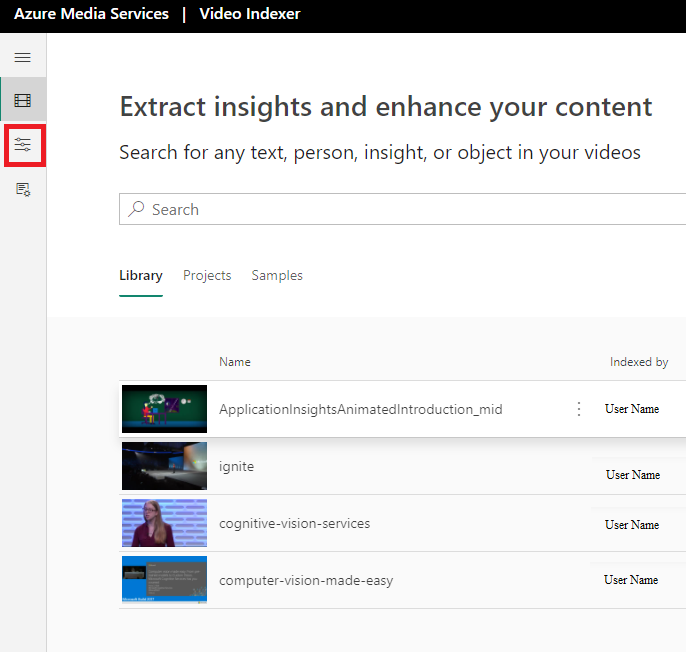
브랜드를 편집하려면 브랜드 탭을 선택합니다.
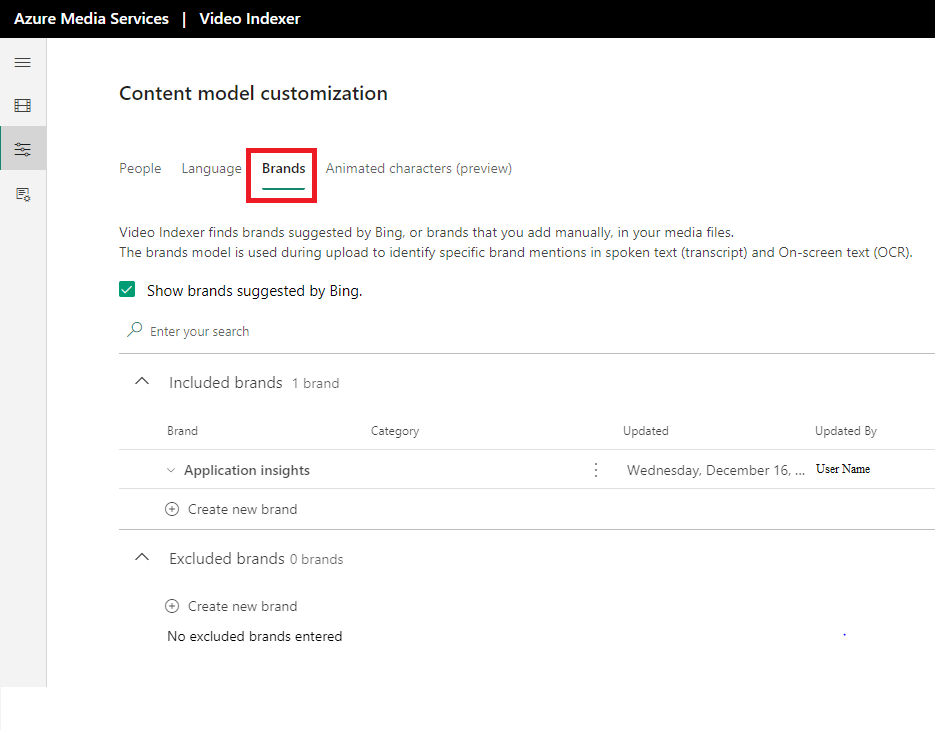
Azure AI Video Indexer가 Bing에서 제안한 브랜드를 검색하도록 하려면 Bing에서 제안한 브랜드 표시 옵션을 선택합니다. 그러지 않으면 이 옵션을 선택하지 않은 상태로 둡니다.
모델에 브랜드 포함
브랜드 포함 섹션은 Bing에서 제안하지 않더라도 Azure AI Video Indexer가 검색하도록 하려는 사용자 지정 브랜드를 나타냅니다.
포함 목록에 브랜드 추가
+ 새 브랜드 만들기를 선택합니다.
이름(필수), 범주(선택), 설명(선택) 및 참조 URL(선택)을 제공합니다. 범주 필드는 브랜드에 태그를 지정하는 데 도움을 주기 위한 것입니다. 이 필드는 Azure AI Video Indexer API를 사용할 때 브랜드의 태그로 표시됩니다. 예를 들어 “Azure” 브랜드는 “클라우드”로 태그를 지정하거나 분류할 수 있습니다.
참조 URL 필드는 브랜드에 대한 참조 웹 사이트(예: Wikipedia 페이지 링크)일 수 있습니다.
저장을 선택하면 브랜드가 브랜드 포함 목록에 추가되었음을 알 수 있습니다.
포함 목록에서 브랜드 편집
편집하려는 브랜드 옆에 있는 연필 아이콘을 선택합니다.
브랜드의 범주, 설명 또는 참조 URL을 업데이트할 수 있습니다. 브랜드 이름은 고유하므로 변경할 수 없습니다. 브랜드 이름을 변경해야 할 경우 전체 브랜드를 삭제하고(다음 섹션 참조) 새 이름으로 새 브랜드를 만듭니다.
업데이트 단추를 선택하여 브랜드를 새 정보로 업데이트합니다.
포함 목록에서 브랜드 삭제
- 삭제하려는 브랜드 옆에 있는 휴지통 아이콘을 선택합니다.
- 삭제를 선택하면 해당 브랜드가 브랜드 포함 목록에 더 이상 나타나지 않습니다.
모델에서 브랜드 제외
브랜드 제외 섹션에는 Azure AI Video Indexer가 검색하지 않도록 하려는 브랜드가 표시됩니다.
제외 목록에 브랜드 추가
+ 새 브랜드 만들기를 선택합니다.
이름(필수), 범주(선택)를 제공합니다.
저장을 선택하면 브랜드가 브랜드 제외 목록에 추가되었음을 알 수 있습니다.
제외 목록에서 브랜드 편집
편집하려는 브랜드 옆에 있는 연필 아이콘을 선택합니다.
브랜드의 범주만 업데이트할 수 있습니다. 브랜드 이름은 고유하므로 변경할 수 없습니다. 브랜드 이름을 변경해야 할 경우 전체 브랜드를 삭제하고(다음 섹션 참조) 새 이름으로 새 브랜드를 만듭니다.
업데이트 단추를 선택하여 브랜드를 새 정보로 업데이트합니다.
제외 목록에서 브랜드 삭제
- 삭제하려는 브랜드 옆에 있는 휴지통 아이콘을 선택합니다.
- 삭제를 선택하면 브랜드가 더 이상 ‘브랜드 제외’ 목록에 표시되지 않습니다.
피드백
출시 예정: 2024년 내내 콘텐츠에 대한 피드백 메커니즘으로 GitHub 문제를 단계적으로 폐지하고 이를 새로운 피드백 시스템으로 바꿀 예정입니다. 자세한 내용은 다음을 참조하세요. https://aka.ms/ContentUserFeedback
다음에 대한 사용자 의견 제출 및 보기